Reitittimen asettaminen itsenäisesti

- 1455
- 51
- Devin Crona

Reitittimen perustaminen nykyään on samanaikaisesti yksi yleisimmistä palveluista, yksi yleisimmistä ongelmista käyttäjille ja yksi Yandex- ja Google -hakupalveluiden yleisimmistä pyynnöistä. Verkkosivustollani olen jo kirjoittanut yli tusina ohjeita eri mallien reitittimien perustamisesta, eri laiteohjelmistoilla ja eri palveluntarjoajille.
Siitä huolimatta monet kohtaavat tilanteen, jossa haku Internetistä ei anna tuloksia heidän erityistapauksestaan. Syyt tähän voivat olla täysin erilaisia: myymälässä oleva konsultti, kun johtaja huijasi häntä, suosittelee sinua yhtä epäsuosittuja malleja, jotka sinun on päästävä eroon jäännöksistä; Olet yhteydessä mihin tahansa palveluntarjoajaan, jota kukaan ei tiedä ja kuvai kuinka määrittää hänelle Wi-Fi-reititin. Vaihtoehdot ovat erilaisia.
Tavalla tai toisella, jos soitat pätevälle päällikölle tietokoneapuun tarjoamiseksi, niin hän todennäköisesti ripustaa jonkin aikaa, jopa ensin kohtasi tämän reitittimen ja palveluntarjoajan, pystyy määrittämään tarvittavan yhteyden ja langattoman verkon. Kuinka hän tekee sen? Yleensä se on melko yksinkertaista - riittää tietämään tietyt periaatteet ja ymmärtää, mikä on reitittimen asetus ja mitä toimia on suoritettava sen suorittamiseksi.
Siksi tämä ei ole ohje tiettyyn langattoman reitittimen mallin perustamiseen, vaan opas niille, jotka haluavat oppia määrittämään kaikki reitittimet kaikille Internet -palveluntarjoajille yksin.
Yksityiskohtaiset ohjeet eri tuotemerkeille ja tarjoajille, joita löydät Tässä.Minkä tahansa palveluntarjoajan mallin reitittimen asettaminen
Minun on tehtävä jonkin verran huomautusta otsikosta: tapahtuu, että tietyn tuotemerkin reitittimen asennus (etenkin harvinaisten malleille tai muille maista tuodut) tietylle palveluntarjoajalle on periaatteessa mahdotonta. Siellä on myös avioliitto tai joitain ulkoisia syitä - kaapelin, staattisen sähkön ja lyhyiden piirien ja muiden ongelmia. Mutta 95 prosentilla tapauksista, ymmärtämällä mitä ja miten se toimii, voit määrittää kaiken laitteista riippumatta ja mikä yritys tarjoaa Internet -käyttöpalveluita.
Joten siitä, mitä jatkamme tässä johtajuudessa:- Meillä on toimiva reititin, joka on määritettävä
- Internetiin on kytketty tietokone (t.e. Verkkoyhteys on määritetty ja toimii ilman reititintä)
Selvitämme yhteyden tyypin
On mahdollista, että tiedät jo, minkä tyyppistä yhteyttä palveluntarjoaja käyttää. Nämä tiedot löytyvät myös Internet -yhteyden tarjoavan yrityksen verkkosivustolta. Toinen vaihtoehto, jos yhteys on jo määritetty itse tietokoneelle, katso mikä tämä yhteys.
Yleisimmät yhteydet ovat PPPOE (esimerkiksi Rostelecom), PPTP ja L2TP (esimerkiksi Beeline), dynaaminen IP (dynaaminen IP -osoite, kuten online) ja staattinen IP (staattinen IP -osoite - useimmiten käytetty toimistokeskuksissa -A.
Jotta voidaan selvittää, minkä tyyppistä yhteyttä nykyisessä tietokoneessa käytetään, se riittää siirtymään tietokoneverkkoyhteyden luetteloon (Windows 7 ja 8 - ohjauspaneeli - verkon ohjauskeskus ja kokonaiskäyttö - muutos Windowsissa XP - paneeli. Ohjaus - verkkoyhteydet) ja katso aktiivisia verkkoyhteyksiä.
Vaihtoehdot siihen, mitä näemme, kun langallinen yhteys on suunnilleen seuraavaa: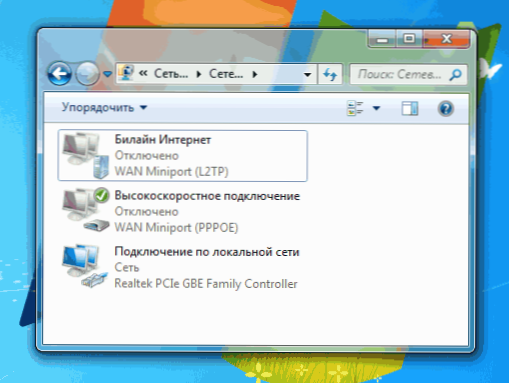
Luettelo yhteyksistä
- Aktiivisesti yksi yhteys paikallisessa verkossa;
- Aktiivinen yhteys on paikallisessa verkossa ja vielä yksi - nopeusyhteys, VPN -yhteys, nimellä ei ole merkitystä, sitä voidaan kutsua haluamallasi tavalla, mutta lopullinen rivi on, että tiettyjä yhteysparametreja käytetään Internetin syöttämiseen, jonka me olemme Pitäisi selvittää reitittimen myöhemmät asetukset.
Ensimmäisessä tapauksessa, Me ilmeisesti käsittelemme tyyppisen dynaamisen IP: n tai staattisen IP: n yhteyden. Saadaksesi selville, sinun on tarkasteltava yhteyden ominaisuuksia paikallisessa verkossa. Napsauta liitäntäkuvaketta oikealla hiiren näppäimellä, napsauta "Ominaisuudet". Sitten, yhteyden käyttämien komponenttien luettelossa valitsemme "Internet -version 4 IPv4: n protokolla" ja paina uudelleen "Ominaisuudet". Jos ominaisuuksissa näemme, että DNS -palvelimien IP -osoite ja osoitteet annetaan automaattisesti, niin meillä on yhteys dynaamiseen IP: hen. Jos siellä on joitain numeroita, niin meillä on staattinen IP -osoite ja reitittimen seuraavissa asetuksissa meidän pitäisi kirjoittaa nämä numerot jonnekin, ne ovat hyödyllisiä.

Reitittimen määrittämiseksi tarvitset staattisia IP -yhteysparametreja
Toisessa tapauksessa, Meillä on jokin muu yhteys. Useimmissa tapauksissa se on PPPOE, PPTP tai L2TP. Jotta voidaan nähdä, minkä tyyppistä yhteyttä käytetään jälleen tämän yhteyden ominaisuuksiin.
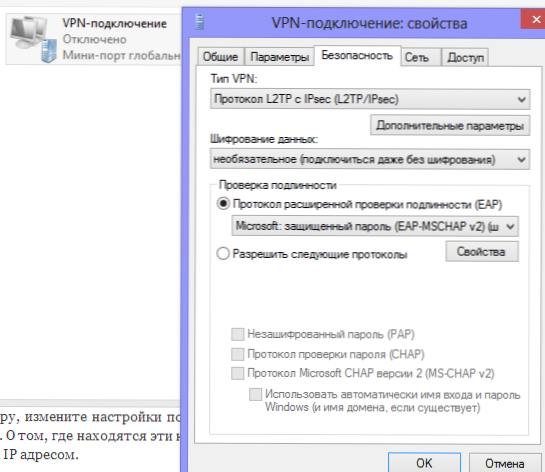
Joten sinulla on tietoja yhteyden tyypistä (oletamme, että kirjautumisen ja salasanan tiedot, jos sinulla on Internetin käyttäminen, sinulla on), voit siirtyä suoraan kokoonpanoon.
Reitittimen yhteys
Ennen kuin yhdistät reitittimen tietokoneeseen, vaihda paikallisverkon yhteysasetukset siten, että IP- ja DNS -osoite saadaan automaattisesti. Tietoja siitä, missä nämä asetukset sijaitsevat, se on kirjoitettu yllä, kun se tuli yhteyksiin staattisen ja dynaamisen IP -osoitteen kanssa.
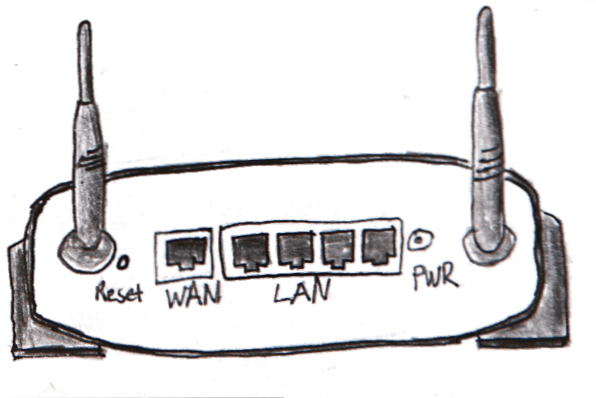
Vakioelementit melkein minkä tahansa reitittimen
Useimmissa reitittimissä on yksi tai useampi LAN- tai Ethernet -allekirjoittamat liittimet ja yksi WAN- tai Internet -allekirjoittama liitin. Kaapeli tulee kytkeä johonkin lähiverkkoon, jonka toinen pää on kytketty tietokoneverkkokortin vastaavaan liittimeen. Internet -palveluntarjoajasi on kytketty Internetin satamaan. Yhdistämme reitittimen virtalähteeseen.
Wi-Fi-reitittimen hallinto
Joihinkin reitittimien malleihin ohjelmisto toimitetaan pakkaukseen, joka on suunniteltu helpottamaan reitittimen asettamisprosessia. On kuitenkin pidettävä mielessä, että useimmissa tapauksissa tämä auttaa vain konfigurointia yhteyden suuriin liittovaltion tason tarjoajiin. Viritämme reitittimen manuaalisesti.
Lähes jokaisessa reitittimessä on rakennettu hallintapaneeli, jonka avulla voit käyttää kaikkia tarvittavia asetuksia. Syöttääksesi sen, riittää tietämään IP -osoite, johon sinun on otettava yhteyttä, kirjautumis- ja salasanan (jos reititin on viritetty jollekin aikaisemmin, on suositeltavaa pudottaa sen parametrit tehtaalle ennen aloittamista, jolle nollaus Painike on yleensä läsnä). Tyypillisesti tämä osoite, kirjautuminen ja salasana on kirjoitettu itse reitittimelle (takatarralla) tai laitteen mukana toimitetussa asiakirjassa.
Jos tällaisia tietoja ei ole, reititin löydetään seuraavasti: Käynnistä komentorivi (edellyttäen, että reititin on jo kytketty tietokoneeseen), kirjoita komento Ipconfig, ja katso pääyhdyskäytävä yhdistämiseksi paikallisessa verkossa tai Ethernetissä - tämän yhdyskäytävän osoite on reitittimen osoite. Tämä on yleensä 192.168.0 -.1 (reitittimet D-Link) tai 192.168.1.1 (Asus ja muut).
Reitittimen hallintapaneelin syöttämiseksi tavanomaisesta kirjautumisesta ja salasanasta nämä tiedot voidaan etsiä Internetistä. Yleisimmät vaihtoehdot:
| Kirjaudu sisään | Salasana |
| Hallinto | Hallinto |
| Hallinto | (tyhjä) |
| Hallinto | Kulkea |
| Hallinto | 1234 |
| Hallinto | Salasana |
| Juurtua | Hallinto |
| Ja muut… |
Nyt kun tiedämme osoitteen, kirjautumisen ja salasanan, käynnistämme minkä tahansa selaimen ja kirjoitamme vastaavasti reitittimen osoitteen. Kun meiltä kysytään tästä, kirjoita käyttäjätunnus ja salasana päästäksesi sen asetuksiin ja päästäksesi hallintasivulle.
Mitä tehdä seuraavaksi ja mikä on reitittimen asetukset suoraan, kirjoitan seuraavaan osaan, yhdelle artikkelille on jo tarpeeksi.

